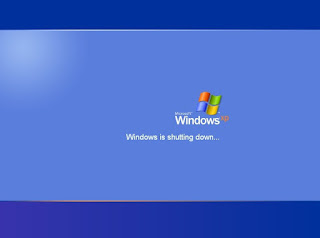BLOG KOMPUTER - Teknologi canggih seperti smartphone atau laptop memang sudah menjadi kebutuhan sehari-hari di zaman yang serba modern ini. Namun kenyataannya, tidak semua orang paham betul kinerja peralatan canggih tersebut. Banyak orang yang asal menggunakan gadget, namun tidak tahu cara merawatnya dengan benar.
Dengan begitu banyak informasi yang beredar di internet, rasanya sulit menemukan informasi yang akurat. Informasi yang salah tersebut kemudian disalahartikan oleh banyak orang, meski belum terbukti keabsahannya. Apa saja itu? Nah, berikut ini ada beberapa mitos-mitos seputar teknologi yang tidak harus dipercayai lagi.
1. Komputer Mac Tidak Akan Terkena Virus
Siapa bilang komputer Mac tidak bisa terkena virus? Faktanya, komputer Apple juga bisa
terinfeksi oleh virus. Memang komputer Apple tidak serentan Windows, namun Apple pernah tersandung kasus terinfeksi virus Trojan yang sukses menjangkiti ribuan komputer Mac pada tahun 2012 lalu.
2. Identitas Yang Tidak Akan Ketahuan Jika Browsing Menggunakan Mode Incognito/Private
Kalau sobat sering browsing menggunakan mode Incognito di Google Chrome atau Private di Safari, itu artinya browser tersebut tidak akan menyimpan history, mengimpor bookmark, atau login otomatis pada akun.
Sederhananya, mode ini hanya menyembunyikan aktivitas sobat di komputer tersebut selama berselancar di internet. Namun sejumlah informasi penting seperti ISP atau situs yang dikunjungi, tetap saja akan kelihatan. Jadi, tetap waspada ya kalau mau browsing!
3. Mengisi Baterai Semalaman Akan Merusak Baterai
Tentunya sobat pernah mendengar mitos bahwa jangan pernah mengisi baterai semalaman. Namun faktanya, sampai saat ini tidak ada bukti ilmiah tentang mengisi daya baterai semalaman dapat merusak baterai. Smartphone saat ini dirancang menggunakan baterai lithium yang cukup pintar untuk berhenti mengisi daya ketika sudah penuh.
BACA JUGA:
4. Jangan di Charge Dulu Sebelum Baterainya Benar-Benar Habis
Mitos ini juga sering dipercayai oleh banyak orang. Namun, baterai yang digunakan saat ini sudah menggunakan baterai lithium. Artinya, sobat bisa kapanpun mengisi daya baterai ponsel sobat tanpa harus menunggu baterai habis.
5. Semakin Tinggi Megapixel, Semakin Bagus Kameranya
Sebenarnya, kualitas gambar ditentukan oleh kualitas sensornya. Semakin besar sensornya, maka biasanya pixelnya juga semakin besar. Pixel yang semakin besar biasanya makin banyak cahaya yang diserap. Jadi, sebutan megapixel itu cuma penyederhanaan jutaan pixel.
BACA JUGA:
6. Layar Dengan Resolusi Tinggi Menandakan Smartphone Bagus
Ada yang bilang, resolusi layar pada smartphone tidak begitu penting. Namun, pakar dari Gizmodo menyebut bahwa mata manusia tidak bisa membedakan secara detail saat layar yang beresolusi lebih dari 300 pixel per inchi.
7. Tidak Perlu Mematikan Komputer Setiap Hari
Memang, jika mematikan komputer secara rutin baik untuk kesehatannya. Jika tidak bisa, cukup gunakan mode tidur sehingga sobat bisa dengan mudah mengaksesnya kembali. Lagi pula, mematikan komputer justru akan membuat komponennya lebih awet dan tahan lama.
8. Meletakkan Magnet Diatas Komputer Bisa Menghapus Data
Secara teknis tidak salah. Sobat tentu masih ingat cara mudah menghapus data dari disket hanya dengan menggunakan magnet. Tetapi untuk menghapus data dari harddisk, tentu dibutuhkan magnet yang cukup besar. Menurut pakar PCMag, hard drive pada komputer modern akan rusak jika bersinggungan dengan magnet yang benar-benar kuat dengan medan magnet terfokus.
9. Ponsel Menyebabkan Kanker
Meskipun ponsel memancarkan radiasi yang dapat diserap oleh jaringan manusia, tidak ada bukti konklusif yang menunjukkan bahwa ponsel benar-benar menyebabkan kanker.
10. Semakin Banyak Bar Sinyal, Semakin Kencang Internetnya
BACA JUGA:
Banyaknya sinyal yang ditandai dengan jumlah bar pada layar ponsel, tidak akan menjamin kekuatan sinyal atau internetnya. Bar hanya menunjukkan seberapa dekat ponsel dengan menara pemancar. Tapi ada faktor lain yang berdampak terhadap kecepatan internet, seperti banyaknya orang yang sedang menggunakan jaringan.
Nah, itulah beberapa mitos pada kesalahan teknologi yang sering dipercayai oleh banyak orang. Maka dari itu, jangan percaya dengan apa yang ada di internet. Semoga bermanfaat!